Bir arama yapmaya mı çalışıyorsunuz, ancak iPhone 13 Pro'nuz iyi açmıyor ve arama başarısız mı oluyor? Bu sorun, özellikle büyük bir arama yapmanız gerektiğinde çok can sıkıcı olacaktır. Bununla birlikte, mobil cihazınızda ağı hızlı bir şekilde bulmak istiyorsanız, ikincisini sıfırlamak zorunda kalmadan birçok ipucu bulacaksınız. Bu nedenle, bu makalede iPhone 13 Pro'nuzun tekrar normal şekilde açılmasını sağlamak için birkaç yöntem bulacaksınız.
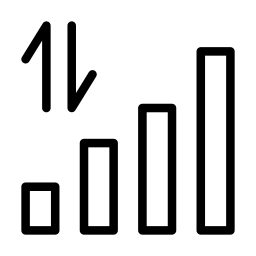
iPhone 13 Pro'nuzla servis yok: Cihazınızı yeniden başlatarak başlayın
Bazen iPhone 13 Pro'nuzun küçük işletim sorunlarıyla karşılaşması ve böylece ağa bağlanmasını engellemesi mümkündür. Bazı durumlarda, uygun bir ağ bulmak için iPhone 13 Pro'nuzu kapatıp açmanız yeterli olacaktır.
iPhone 13 Pro'nuz iyi açılmıyorsa, hücresel verileri devre dışı bırakın ve ardından yeniden etkinleştirin
iPhone 13 Pro'nuzun hücresel verilerini devre dışı bırakmak ve ardından geri yüklemek, cihazınızın ağ bağlantısını yeniden etkinleştirmenize olanak tanır. Nasıl yapılacağını öğreneceğiz:
- iPhone 13 Pro'nuzun Ayarlarına gidin
- Hücresel Veriyi Girin
- Cep hattınız aktif olacaksa, devre dışı bırakın, ardından tekrar etkinleştirin; devre dışı bırakıldığı ortaya çıkarsa, yeniden etkinleştirmeniz yeterlidir.
- Bir mobil ağa erişiminiz olup olmadığını kontrol edin
iPhone 13 Pro'nuzun doğru şekilde açılmaması durumunda SIM kart zarar görebilir.
iPhone 13 Pro'nuzun SIM kartının zarar göreceğini fark etmeniz durumunda, size yenisini verebilmeleri için telefon operatörünüze başvurmalısınız. İkincisinin durumu, iPhone 13 Pro'nuzun iyi yakalama yeteneğini gerçekten etkileyebilir.
iPhone 13 Pro'nuzdaki ağ sorunu: ağ kapsamını kontrol edin
İlk önce bir mobil ağ tarafından kapsanan bir alanda olup olmadığınızı kontrol edin. Ağ probleminizin iPhone 13 Pro'nuzdan değil, bulunduğunuz yerden kaynaklanıyor olması gerçekten mümkündür.
iPhone 13 Pro'nuzda Uçak modunu devre dışı bırakın ve ardından yeniden işaretleyin
Ağı tekrar arayabilmek için iPhone 13 Pro'nuzda Uçak modunu devre dışı bırakmaktan ve yeniden etkinleştirmekten çekinmeyin. Bu çözüm gerçekten de iPhone 13 Pro'nuzu ağı aramaya ve normalde sorununuzu çözmeye zorlayacaktır.
iPhone 13 Pro'nuzdaki bir mobil ağa erişiminizi kaybederseniz, güncelleyin
iPhone 13 Pro'nuzu düzenli olarak güncellemekten çekinmeyin. En son iOS güncellemesi sizi her türlü sorundan kurtaracak.
iPhone 13 Pro'nuz artık 4G'yi almıyorsa, telefon operatörünüzle iletişime geçin.
Telefon operatörünüz, mobil ağınızın kalitesi üzerinde doğrudan etkisi olan bazı arızalarla karşılaşabilir. Bu nedenle, iPhone 13 Pro'nuzun mobil servislere erişebildiğinden, buna uygun bir abonelikle iyi bir şekilde donatıldığından, hesabınızın iyi bir şekilde etkinleştirildiğinden ve tedarik edildiğinden ve son olarak herhangi bir kesinti olmadığından emin olmak için operatörünüzle iletişime geçin. şu anda bulunduğunuz bölgedeki ağı etkileyen.
iPhone 13 Pro'nuzun ekranında Arama veya SOS görüntüleniyorsa, tüm ağ ayarlarını sıfırlayın
iPhone 13 Pro'nuzun ekranında Ara veya SOS mesajının göründüğünü fark ettiğinizde, ağ ayarlarını sıfırlamanız gerekir. İşte nasıl:
- iPhone 13 Pro'nuzun Ayarlar bölümüne gidin
- Genel Girin
- Şimdi Cihazı aktar veya sıfırla seçeneğine gidin
- Sıfırla'ya dokunun
- Ardından Ağ ayarlarını sıfırla'ya tıklayın
Bu ağ ayarlarını sıfırlama prosedürünün, tüm hücresel ayarları, VPN ve APN ayarlarının yanı sıra Wi-Fi kodlarının yanı sıra ağları da sıfırlayacağını bilmelisiniz...
iPhone 13 Pro'nuzla ilgili başka eğitimler arıyorsanız, şu kategorideki eğitimleri izleyebilirsiniz: iPhone 13 Pro.

